
ส่งต่ออีเมล เป็นวิธีปฏิบัติทั่วไปในการจัดการกล่องจดหมาย แต่ถ้าคุณต้องการส่งต่ออีเมลทั้งหมดไปยังที่อยู่อื่น คุณสามารถตั้งค่าที่อยู่อีเมลการส่งต่อใน Gmail เพื่อทำสิ่งนี้โดยอัตโนมัติ
บางทีคุณกำลังเตรียมที่จะ เปลี่ยนจากที่อยู่อีเมลหนึ่งไปยังอีกที่อยู่อื่น หรือบางทีคุณอาจใช้ Gmail สำหรับธุรกิจและต้องการให้ผู้อื่นใน บริษัท ของคุณได้รับอีเมลเช่นกัน คุณสามารถตั้งค่านี้ได้ในขั้นตอนง่ายๆเล็กน้อย
ตั้งค่าการส่งต่ออีเมลใน Gmail
ในการเริ่มต้นคุณต้องเปิดใช้งานการส่งต่ออีเมลใน Gmail ดังนั้นมุ่งหน้าไปที่ เว็บไซต์ Gmail และลงชื่อเข้าใช้หากจำเป็น
คลิกไอคอนเกียร์ที่ด้านบนขวาเพื่อเปิดการตั้งค่า จากนั้นคลิก "ดูการตั้งค่าทั้งหมด" ที่ด้านบนของแถบด้านข้าง
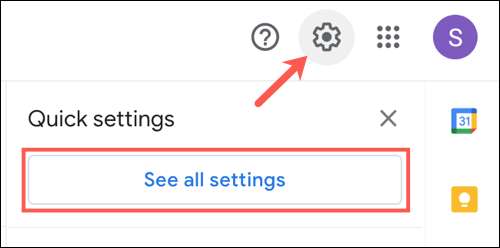
เลือกแท็บ "การส่งต่อและป๊อป / imap" ในการตั้งค่าของคุณ ด้านบนของส่วนนี้ที่มีป้ายกำกับการส่งต่อเป็นพื้นที่ที่คุณทำงานด้วย คลิก "เพิ่มที่อยู่ส่งต่อ"
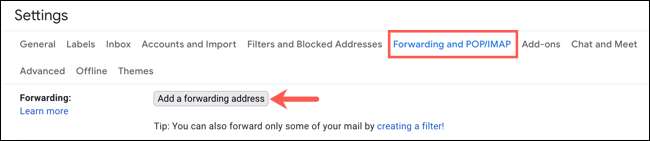
ป้อนที่อยู่อีเมลส่งต่อที่คุณต้องการใช้ในหน้าต่างป๊อปอัปและคลิก "ถัดไป"

คุณจะเห็นการยืนยันที่อยู่อีเมลที่เปิดอยู่ ตรวจสอบว่าที่อยู่อีเมลดูถูกต้องและคลิก "ดำเนินการต่อ"
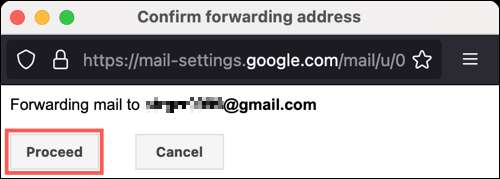
ถัดไปคุณจะได้รับข้อความว่ารหัสยืนยันถูกส่งไปยังที่อยู่อีเมลที่คุณให้ไว้ คลิก "ตกลง"
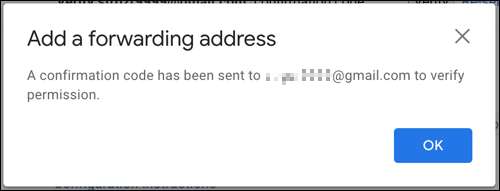
หากต้องการเสร็จสิ้นการตั้งค่าการส่งต่อคุณจะต้องเข้าถึงที่อยู่อีเมลหรือบุคคลที่เป็นของมัน ที่อยู่นั้นควรได้รับอีเมลจากทีม Gmail ที่มีลิงก์โดยตรงเพื่อยืนยันการร้องขอพร้อมกับรหัสยืนยัน
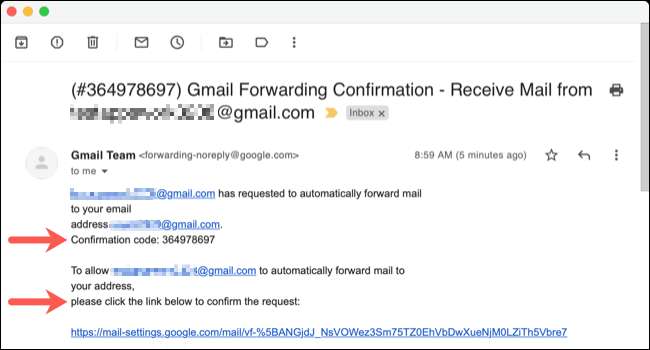
คลิกที่ลิงค์และทำตามคำแนะนำหรือคัดลอกรหัสยืนยัน จากนั้นป้อนไว้ในส่วนการส่งต่อของการตั้งค่า Gmail ของคุณแล้วคลิก "ตรวจสอบ"

บันทึก: หากด้วยเหตุผลบางอย่างอีเมลจากทีม Gmail ไม่มาถึงให้คลิก "ส่งอีเมลอีกครั้ง" ถัดจากการยืนยันรหัสยืนยันเพื่อลองอีกครั้ง
เมื่อคุณตั้งค่าที่อยู่อีเมลการส่งต่อเรียบร้อยแล้วคุณต้องเปิดคุณสมบัติการส่งต่อ ในการทำเช่นนั้นให้เลือก "ส่งต่อสำเนาของอีเมลขาเข้าไป"

ในแบบเลื่อนลงที่สองคุณสามารถตัดสินใจว่าจะทำอย่างไรกับอีเมลที่มาถึงกล่องจดหมาย Gmail ปัจจุบัน สิ่งนี้จะช่วยให้คุณมีความยืดหยุ่นในการเก็บอีเมลเหล่านั้นไว้ในกล่องจดหมายของคุณให้ทำเครื่องหมายว่าอ่านหรือเก็บถาวรหรือลบออก

เมื่อเสร็จแล้วให้คลิก "บันทึกการเปลี่ยนแปลง" ที่ด้านล่าง
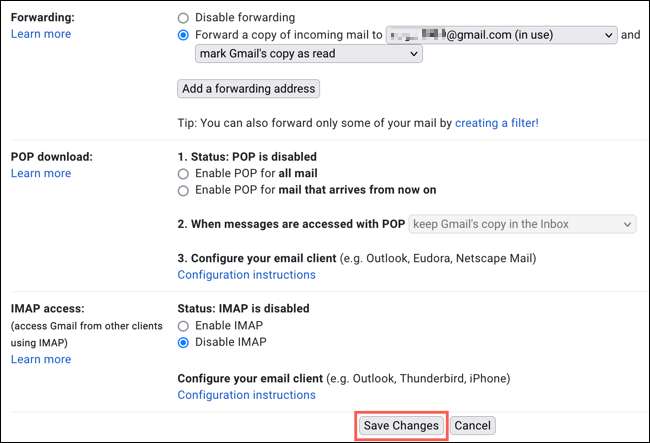
การมีอีเมลทั้งหมดที่บัญชี Gmail ของคุณได้รับการส่งต่อไปที่อื่นโดยอัตโนมัติเป็นคุณสมบัติที่เป็นประโยชน์สำหรับหลาย ๆ สถานการณ์ หากคุณต้องการปิดเครื่องในภายหลัง แต่เพียงแค่ทบทวนส่วนการส่งต่อของการตั้งค่า Gmail ของคุณและคลิก "ปิดใช้งานการส่งต่อ"







